
ເຖິງແມ່ນວ່າລະບົບປະຕິບັດການທີ່ຫມັ້ນຄົງທີ່ສຸດເຊິ່ງ Windows 10 ກ່ຽວຂ້ອງ, ບາງຄັ້ງກໍ່ຕາມ, ບາງຄັ້ງກໍ່ຕາມຄວາມລົ້ມເຫລວແລະຄວາມລົ້ມເຫລວແລະການຜິດປົກກະຕິ. ພວກເຂົາສ່ວນຫລາຍສາມາດກໍາຈັດໄດ້ໂດຍວິທີໃດກໍ່ຕາມ, ແຕ່ຂ້ອຍຄວນເຮັດແນວໃດຖ້າລະບົບຖືກທໍາລາຍຫຼາຍເກີນໄປ? ໃນກໍລະນີນີ້, ແຜ່ນດິດທີ່ເປັນປະໂຫຍດ, ແລະມື້ນີ້ພວກເຮົາຈະບອກທ່ານກ່ຽວກັບການສ້າງຂອງມັນ.
ການກູ້ຂໍ້ມູນຂອງ Windows 10
ເຄື່ອງມືໃນຄໍາຖາມຈະຊ່ວຍໃນກໍລະນີທີ່ລະບົບຢຸດເລີ່ມຕົ້ນແລະຕ້ອງການຕັ້ງຄ່າໃຫມ່ໃຫ້ແກ່ລັດ, ແຕ່ຂ້ອຍບໍ່ຕ້ອງການທີ່ຈະສູນເສຍການຕັ້ງຄ່າ. ສາມາດໃຊ້ໄດ້ໃນການສ້າງລະບົບການສ້ອມແປງລະບົບທັງໃນຮູບແບບ USB ແລະໃນຮູບແບບແຜ່ນດິດ optical (CD ຫຼື DVD). ພວກເຮົາຈະນໍາເອົາທັງສອງທາງເລືອກ, ເລີ່ມຕົ້ນຈາກຄັ້ງທໍາອິດ.USB Drive
ແມງວັນມີຄວາມສະດວກກວ່າແຜ່ນ optical ຫຼາຍກ່ວາແຜ່ນ optical, ແລະໄດສໍາລັບການຕັ້ງຄ່າຂອງຄອມພິວເຕີ້ຄ່ອຍໆ, ເພາະສະນັ້ນມັນຈະມີຄວາມພິເສດຈາກການສ້າງ Windows 10 ຢ່າງຊັດເຈນກ່ຽວກັບເຄື່ອງສະສົມຂອງປະເພດນີ້. algorithm ແມ່ນດັ່ງຕໍ່ໄປນີ້:
- ກ່ອນອື່ນຫມົດ, ກະກຽມ USB Flash Drive ຂອງທ່ານ: ເຊື່ອມຕໍ່ກັບຄອມພິວເຕີ້ແລະສໍາເນົາຂໍ້ມູນທີ່ສໍາຄັນທັງຫມົດຈາກມັນ. ນີ້ແມ່ນຂັ້ນຕອນທີ່ຈໍາເປັນ, ນັບຕັ້ງແຕ່ຂັບຈະຖືກຈັດເປັນແບບ.
- ຕໍ່ໄປ, ທ່ານຄວນເຂົ້າໃຊ້ "ກະດານຄວບຄຸມ". ວິທີທີ່ງ່າຍທີ່ສຸດທີ່ຈະເຮັດສິ່ງນີ້ຜ່ານປະໂຫຍດ "Run": ກົດປຸ່ມປະສົມປະສານ Win + R, ໃສ່ໃນກະດານຄວບຄຸມແລະກົດ OK.
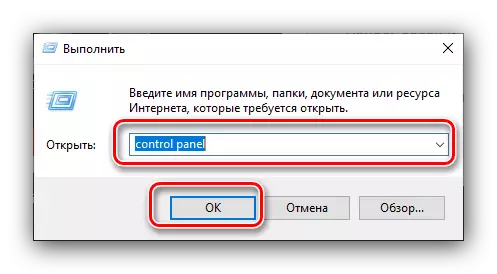
ແຜ່ນ Optical
DVD (ແລະ CD ຫຼາຍ) ຄ່ອຍໆອອກຈາກການນໍາໃຊ້ - ຜູ້ຜະລິດແມ່ນຕິດຕັ້ງເພີ່ມຂື້ນເລື້ອຍໆໃນການຂັບທີ່ເຫມາະສົມໃນຄອມພີວເຕີ້ທີ່ເຫມາະສົມໃນຄອມພີວເຕີ້ແລະຄອມພິວເຕີໂນດບຸກ. ເຖິງຢ່າງໃດກໍ່ຕາມ, ສໍາລັບຫຼາຍໆຄົນ, ພວກເຂົາຍັງຄົງກ່ຽວຂ້ອງ, ແລະໃນ Windows 10 ຍັງມີປື້ມຄູ່ມືທີ່ຈະສ້າງແຜ່ນດິດໃນສື່ມວນຊົນ optical, ໃຫ້ມັນສັບສົນຫຼາຍ.
- ເຮັດອີກ 1-2-3 ວິທີການສໍາລັບການຂັບເຄື່ອນ Flash, ແຕ່ເທື່ອນີ້ເລືອກລາຍການ "Backup ແລະ Recovery".
- ເບິ່ງທີ່ເບື້ອງຊ້າຍຂອງປ່ອງຢ້ຽມແລະກົດທີ່ປຸ່ມ "ສ້າງລະບົບການກູ້ເອົາລະບົບ". ໃນແຜ່ນຈາລຶກ "Windows 7" ໃນ Winde Header, ບໍ່ຄວນເອົາໃຈໃສ່, ມັນແມ່ນການຂາດທຶນ Microsoft Provallers.
- ຕໍ່ໄປ, ທ່ານຄວນໃສ່ຂັບທີ່ສະອາດເຂົ້າໄປໃນໄດທີ່ເຫມາະສົມ, ເລືອກມັນແລ້ວກົດປຸ່ມ "ສ້າງ Disk".
- ລໍຖ້າສິ້ນສຸດການປະຕິບັດງານ - ຈໍານວນເວລາທີ່ໃຊ້ຈ່າຍແມ່ນຂື້ນກັບຄວາມສາມາດຂອງໄດທີ່ຕິດຕັ້ງແລະແຜ່ນ optical ຕົວມັນເອງ.


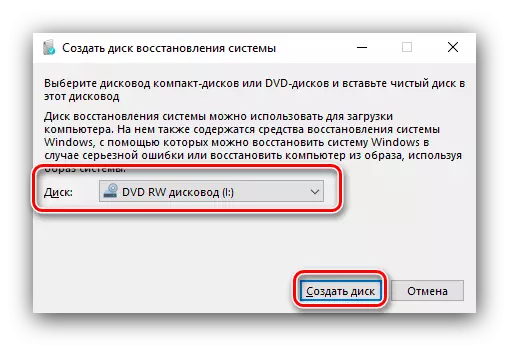
ການສ້າງແຜ່ນຟື້ນຟູໃນສື່ກາງ optical ແມ່ນງ່າຍກວ່າຂັ້ນຕອນດຽວກັນສໍາລັບການຂັບ flash.
ສະຫຼຸບ
ພວກເຮົາໄດ້ທົບທວນວິທີການທີ່ຈະສ້າງ Windows 10 Recovery ສໍາລັບ USB ແລະ Drive optical. ສະຫຼຸບ, ພວກເຮົາສັງເກດວ່າການປິ່ນປົວທີ່ກໍາລັງພິຈາລະນາແມ່ນຄວາມປາຖະຫນາທີ່ຈະສ້າງທັນທີຫຼັງຈາກການຕິດຕັ້ງລະບົບປະຕິບັດການ, ເພາະວ່າໃນກໍລະນີຂອງລະບົບປະຕິບັດການ, ຄວາມເປັນໄປໄດ້ຂອງຄວາມລົ້ມເຫຼວແລະຄວາມຜິດພາດແມ່ນຫນ້ອຍກວ່າ.
